|
◆ BIG-IP : HA Groupの設定
HA Groupの設定を行うためにはインターフェースをトランクインターフェースにする必要があります。
トランクインターフェースといっても802.1qトランクではありません。BIG-IPにおけるこのトランクは
リンクアグリゲーションする際に使用するトランク(trunks)です。従ってBIG-IPデバイスでトランク
(trunks)にしても、BIG-IPデバイスに接続する例えば隣接スイッチはアクセスポートの設定にします。
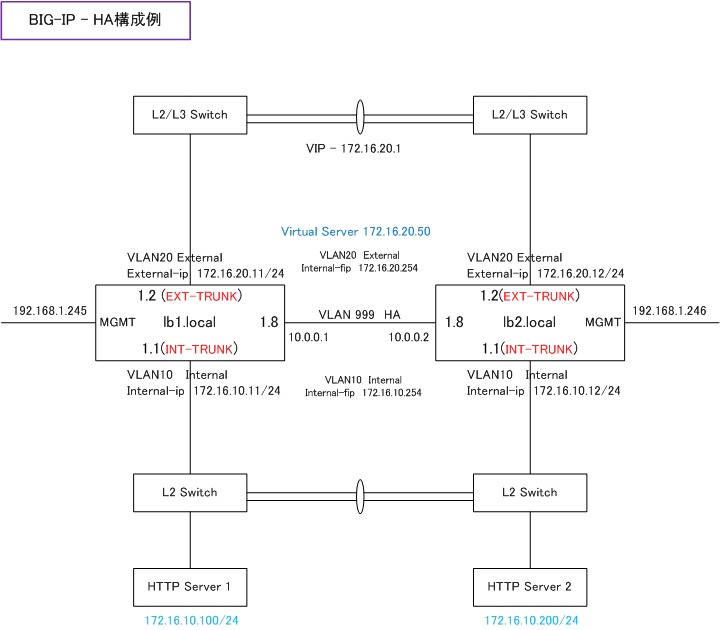
※ ポート数に余裕がある場合はHAリンクは物理リンクを2本に使用することが推奨。
以降の設定例では、上図を前提に設定画面を解説していきます。
◆ BIG-IP : HA Groupの設定 ( Active機の設定 )
1. 「Network」⇒「Trunks」で 1.1 の物理ポートをトランクインターフェースのメンバーにします。
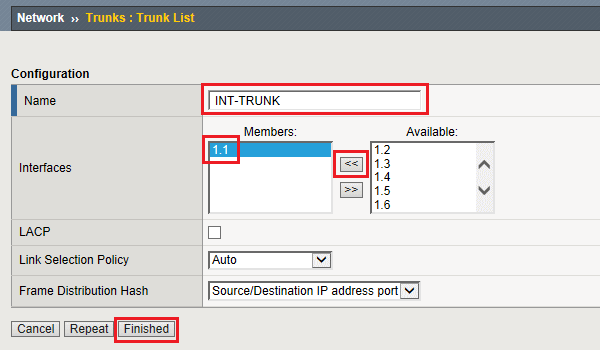
2. 「Network」⇒「Trunks」で 1.2 の物理ポートをトランクインターフェースのメンバーにします。
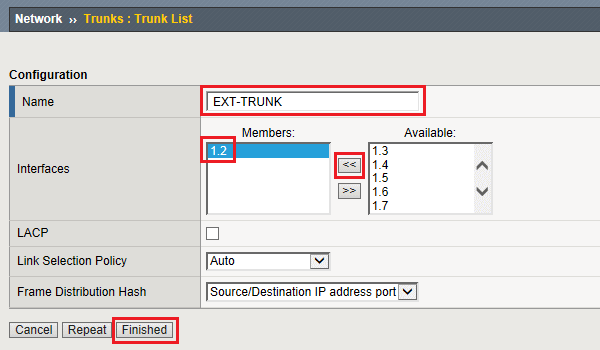
3. 「Network」⇒「VLAN」で「Create」ボタンを押して、Internal VLAN(VLAN 10)を作成して
トランクポート「INT-TRUNK」にそのVLAN10を割り当てます。
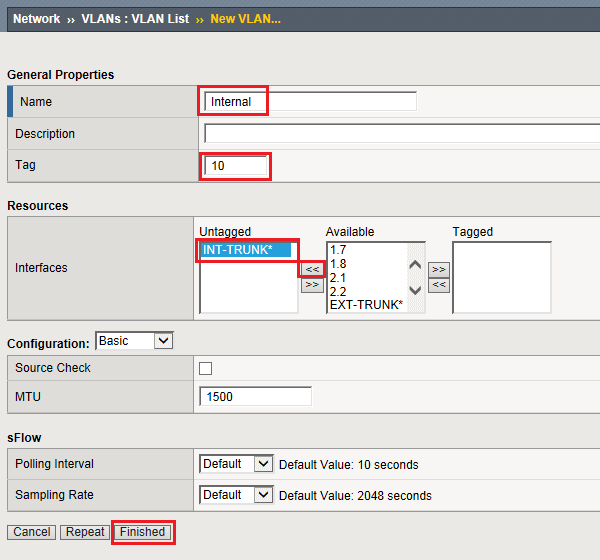
4. 「Network」⇒「VLAN」で「Create」ボタンを押して、External VLAN(VLAN 20)を作成して
トランクポート「EXT-TRUNK」にそのVLAN20を割り当てます。
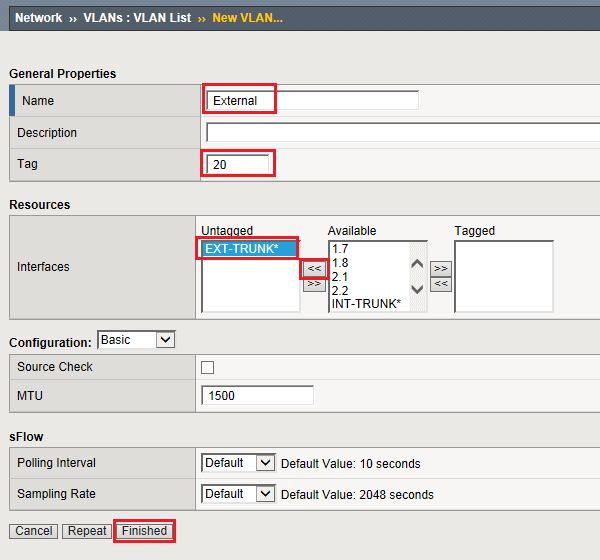
5. HA用(999)のVLANも作成した結果は以下の通りです。

6. 「Network」⇒「Self IPs」で「Create」ボタンを押して、Internal VLANのIPアドレスを設定。
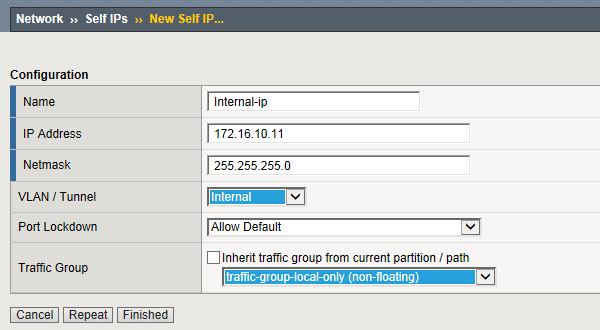
7. 「Network」⇒「Self IPs」で「Create」ボタンを押して、External VLANのIPアドレスを設定。
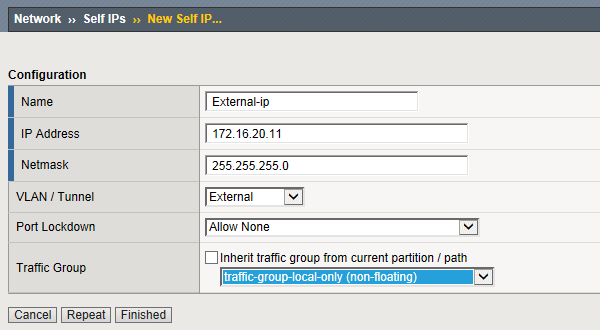
8. HA用のIPアドレスも作成した結果は以下の通りです。
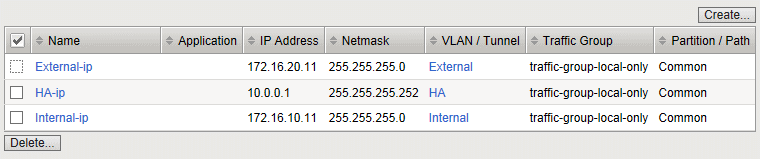
9. Floating IPを設定します。
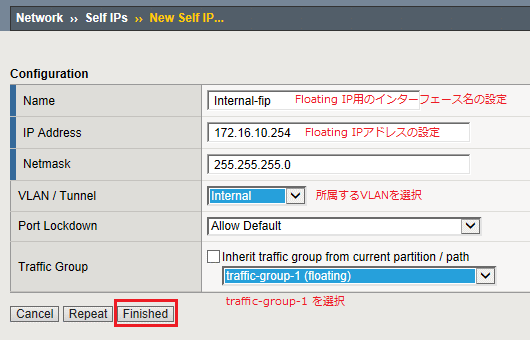
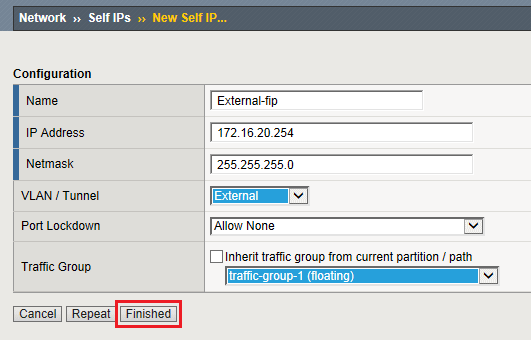
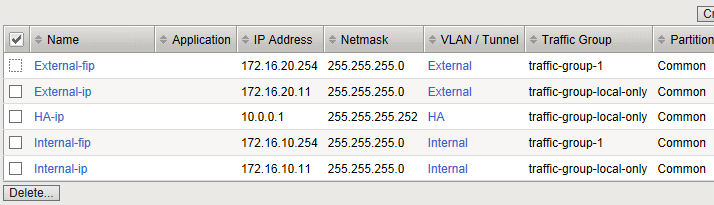
10. BIG-IP HA Groupの解説内容と同じ値を以下に適用します。
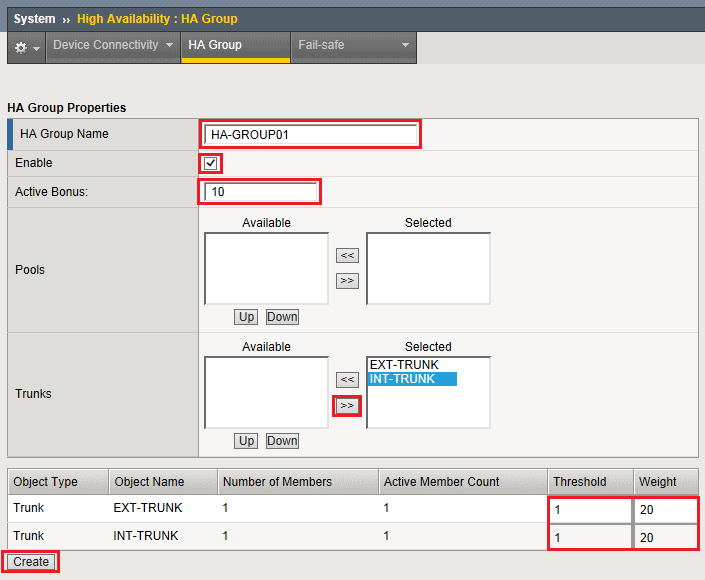
11. v11.5以降:Failover MethodにHA Groupを選択し、HA Groupに作成したグループを選択します。
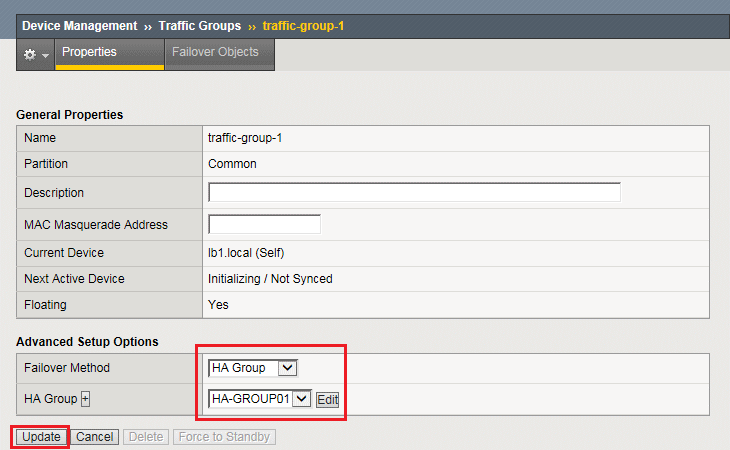
※ Weight : 対象オブジェクトが正常な状態(UPしている状態)に加算される値
※ Threshold : 対象オブジェクトが正常な状態(UPしている状態)と判断されるしきい値
⇒ Thresholdの"1"とは、1つ上がっているとWeightの"20"が加算されるという意味。
|